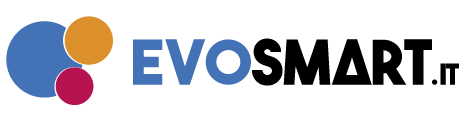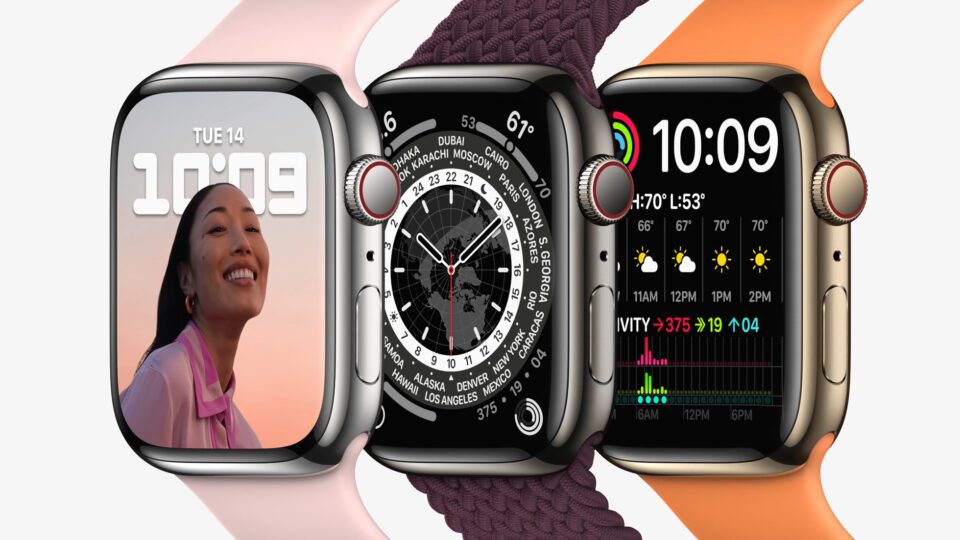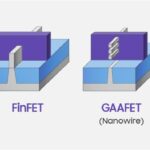In questi giorni molti utenti stanno segnalando alcuni problemi relativi all’utilizzo dell’Apple Watch. Tra le problematiche tecniche figurano il mal funzionamento delle notifiche e del centro di controllo. Ma come fare per risolvere? Ci pensiamo noi! Segui i passaggi presenti all’interno di questo articolo e facci sapere se ti è stato utile.
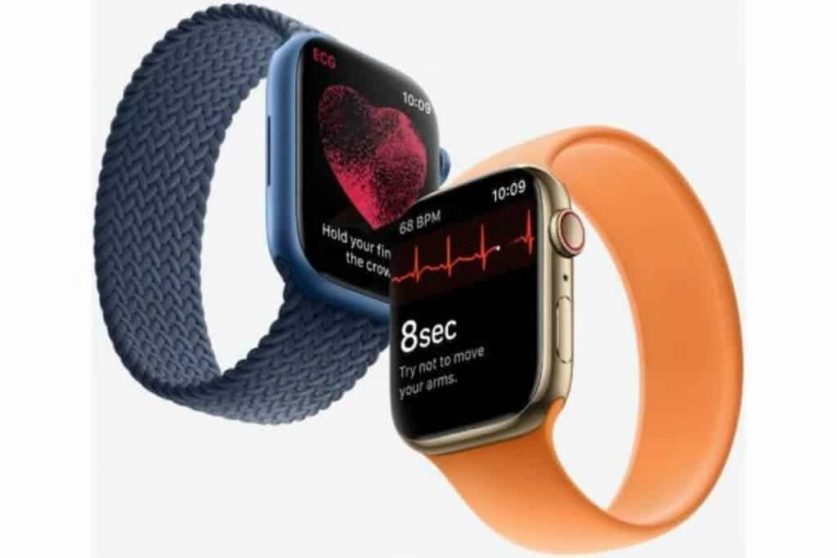
Leggi anche:
- Il tuo Apple Watch si colora grazie ai cinturini e quadranti “Pride Edition”
- Apple Watch Series 8: nuovo design e display piatto?
- Euronics: continua l’Apple Summer con tantissimi nuovi sconti!
Problemi con Apple Watch
A quanto pare in queste ultime settimane gli utenti stanno riscontrando non pochi problemi relativi alle notifiche e al centro di controllo sul proprio Apple Watch. Di norma, ogni quadrante su Apple Watch dovrebbe includere un’interazione di scorrimento verso l’alto per rivelare il Centro di controllo insieme al suo menu di pulsanti e un’interazione di scorrimento verso il basso per visualizzare le notifiche.
L’unico problema è che apre ci sia un bug che limiti queste azioni. Ma, tranquillo, abbiamo deciso di dedicare una breve guidare su come poter risolvere ( almeno in parte) questo problema. Dall’aggiornamento a watchOS 8.5.1, molti utenti di Apple Watch hanno segnalato casi in cui non sono in grado di accedere alle notifiche o al Centro di controllo scorrendo verso l’alto o verso il basso sul quadrante.
Fino a quando Apple non risolverà del tutto questo problema, prova ad utilizzare questi due semplici metodi sul tuo Apple Watch.
Cambia il quadrante
Sembrerebbe una cosa futile e inutile ma prova a cambiare il tuo quadrante dell’Apple Watch. Alcuni utenti hanno scoperto che il semplice scorrimento del dito verso sinistra o verso destra per cambiare il quadrante ha ripristinato il Centro di controllo e le interazioni delle notifiche.

Potrebbe essere un buono modo per poter aggirare il problema fino al rilascio di un aggiornamento per la risoluzione del bug dell’Apple Watch. Puoi anche provare a riaccoppiare il tuo dispositivo con iPhone. Quindi, disassociarlo e riassociarlo. Molti utenti hanno riscontrato meno problemi.
Riavvia il tuo Apple Watch
Altro metodo che potresti provare è il riavvio del tuo Apple Watch. E’ chiaro che il problema non verrà risolto definitivamente ma potresti avere meno problemi rispetto a prima.
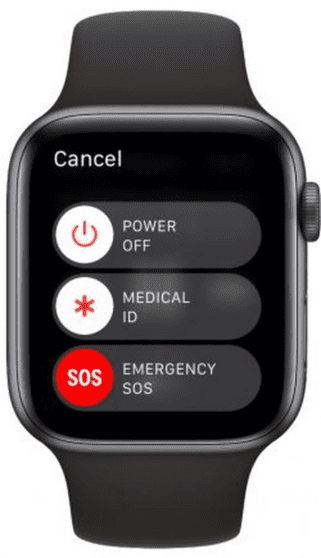
Per riavviare il tuo dispositivo ti basta:
- Tieni premuto il pulsante laterale finché non vedi il cursore di spegnimento sullo schermo.
- Trascina il cursore di spegnimento con il dito.
- Una volta che l’Apple Watch si è spento, tieni premuto di nuovo il pulsante laterale finché non vedi il logo Apple.
L’hard reset
Se noti che il tuo Apple Watch continua ad avere problemi, non ti resta che fare un hard reset.
Ecco come:
- Tieni premuti sia il pulsante laterale che la corona digitale per almeno 10 secondi.
- Rilascia entrambi i pulsanti quando vedi il logo Apple.
Facci sapere nei commenti se hai utilizzato uno di questi metodi sopra elencati e se questo articolo ti è stato utile!
Fonte photo: macrumors